如何在 macOS 上安装 Wolfram 产品文档?
可在 Wolfram 账户中找到 Wolfram 产品的文档安装程序。如果在那里找不到安装程序,请查看 Wolfram 用户门户 的 My Products and Services 选项卡。如果您通过您的组织通过单点登录 (SSO) 访问 Wolfram 产品,则可以在您组织的 站点信息页面上找到产品安装程序(包括文档)。
从您的 Wolfram 账户下载文档安装程序
- 退出您机器上运行的任何先前安装的 Wolfram 产品。
- 登录到您的 Wolfram 账户。
- 点击 Products & Services 选项卡。
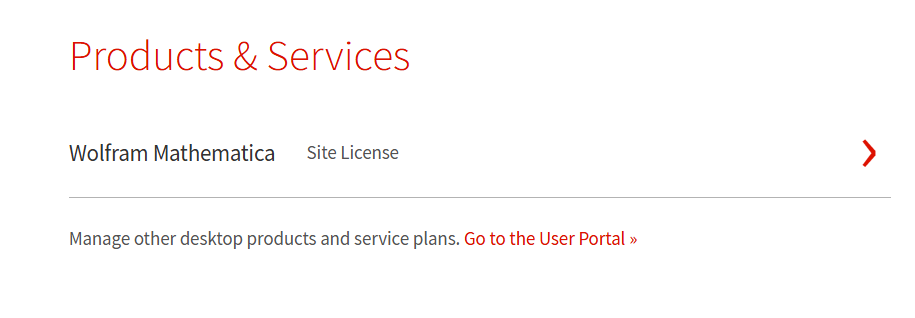
- 选择与您要安装的文档关联的产品。
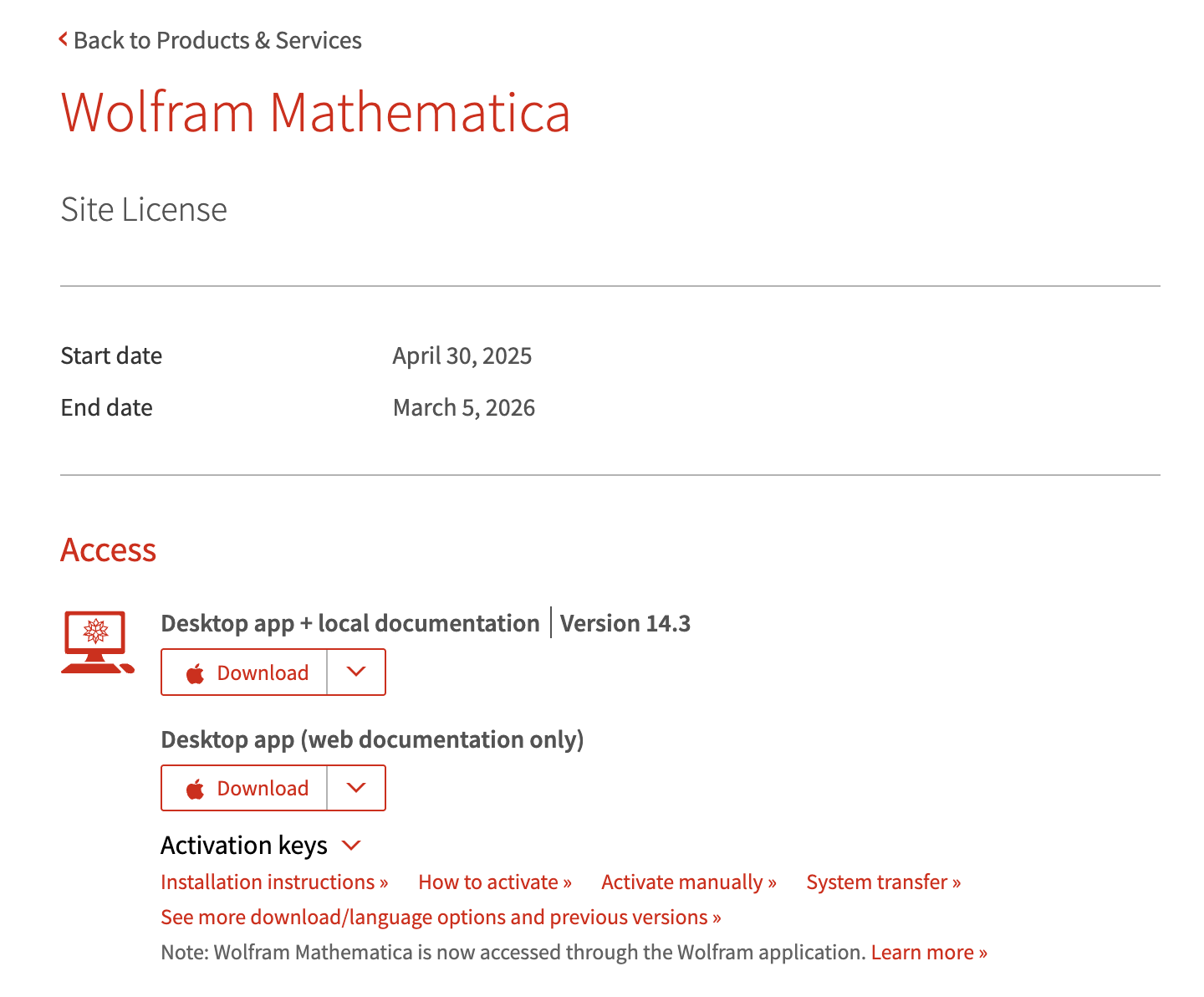
- 在 Access ► Desktop 下面,点击 See more download/language options and previous versions。
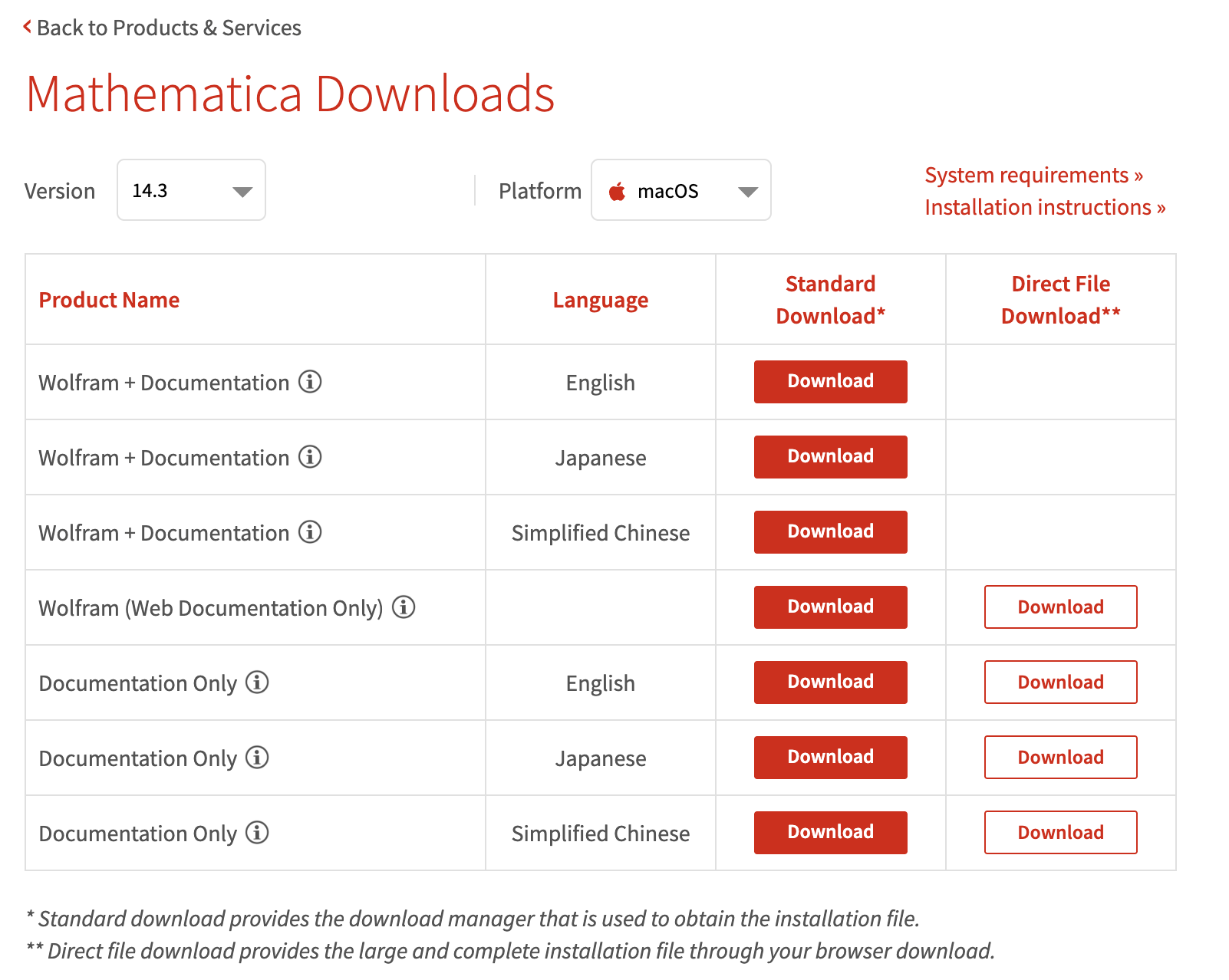
- 在 Downloads 表格中,点击 Documentation Only (English) 行中的 Download。
我们推荐使用 Wolfram 下载管理器(“Standard Download” 列)。也可以在 “Direct File Download” 列中点击 Download,在不使用下载管理器的情况下下载文档安装程序。
- 等待下载完成。
下一步,安装文档。
从用户门户下载文档安装程序
- 退出您机器上运行的任何先前安装的 Wolfram 产品。
- 登录到用户门户。
- 点击 My Products and Services 选项卡。
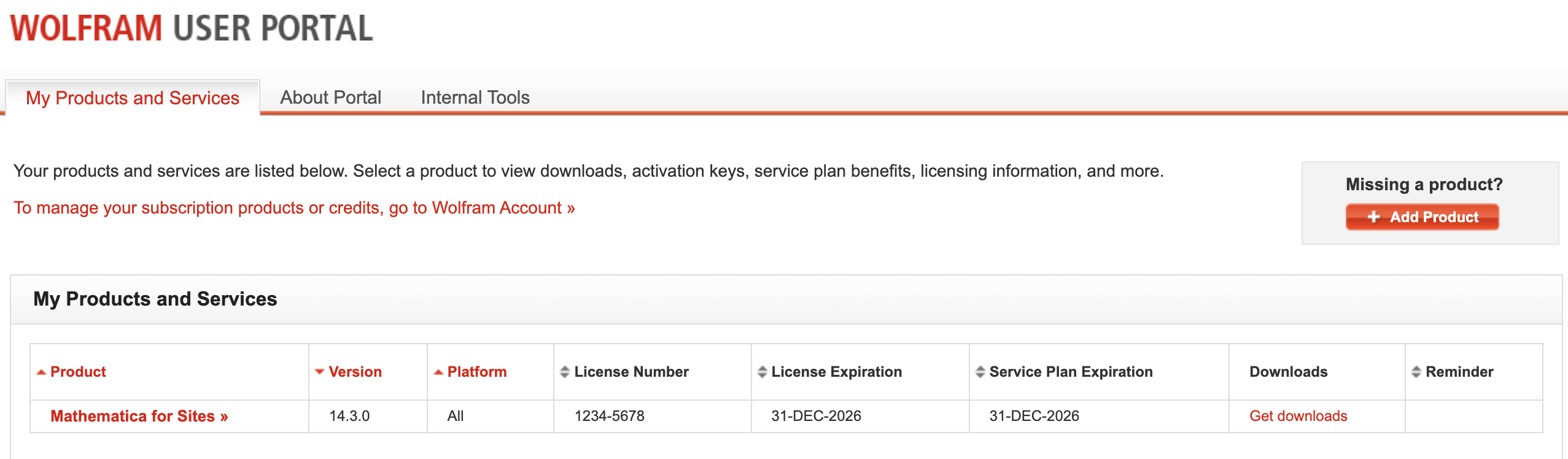
- 在与您的产品对应的行中点击 Get Downloads。本例中为 Mathematica for Sites。
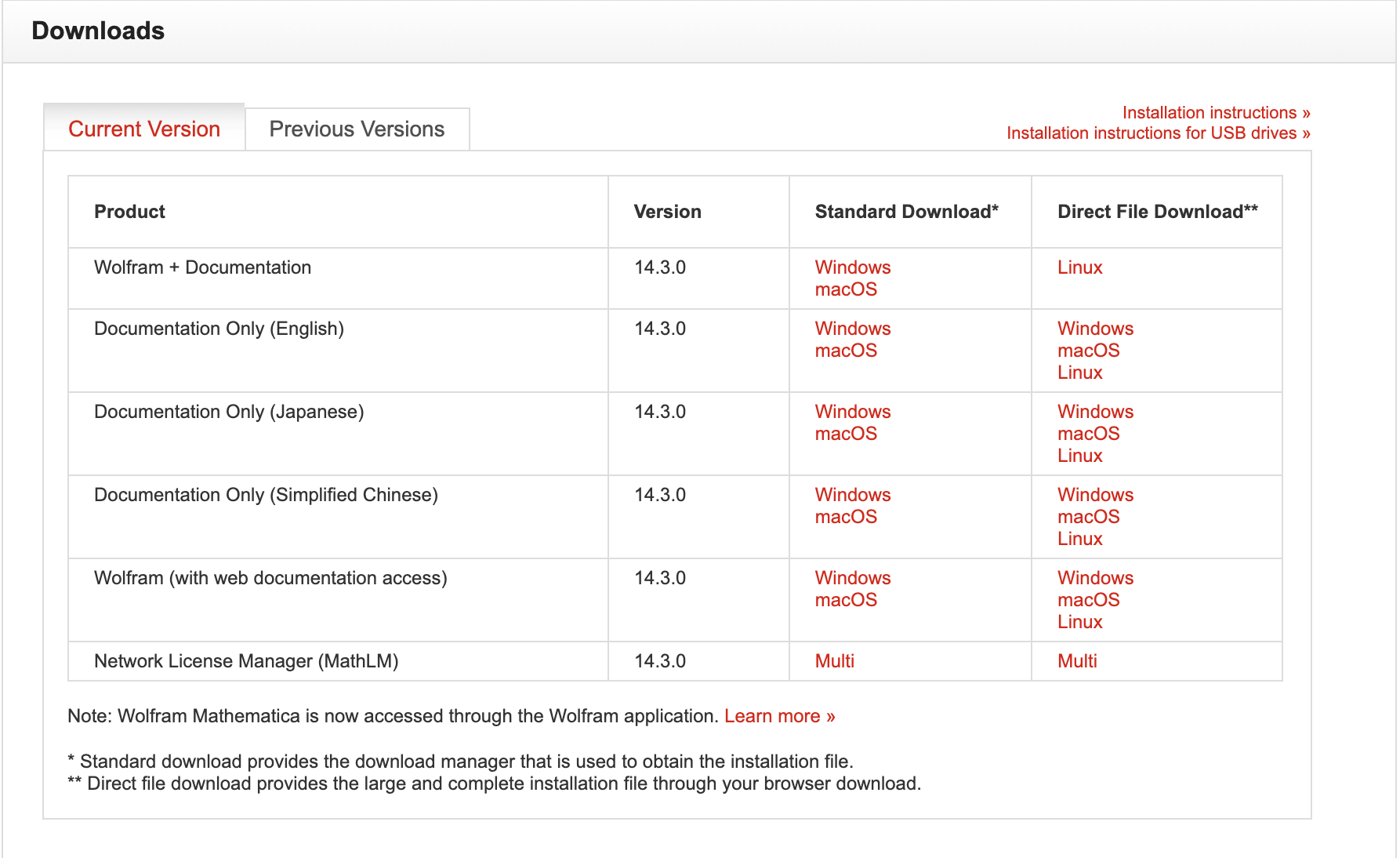
- 在 Downloads 表格中,点击 Documentation Only (English) 行中的 macOS。
我们推荐使用 Wolfram 下载管理器(“Standard Download” 列)。
也可以点击 “Direct File Download” 列中的 macOS 链接,在不使用下载管理器的情况下下载文档安装程序。 - 等待下载完成。
下一步,安装文档。
运行安装程序
标准下载
- 在您的机器上找到下载的 dmg 文件。
- 双击打开文件。
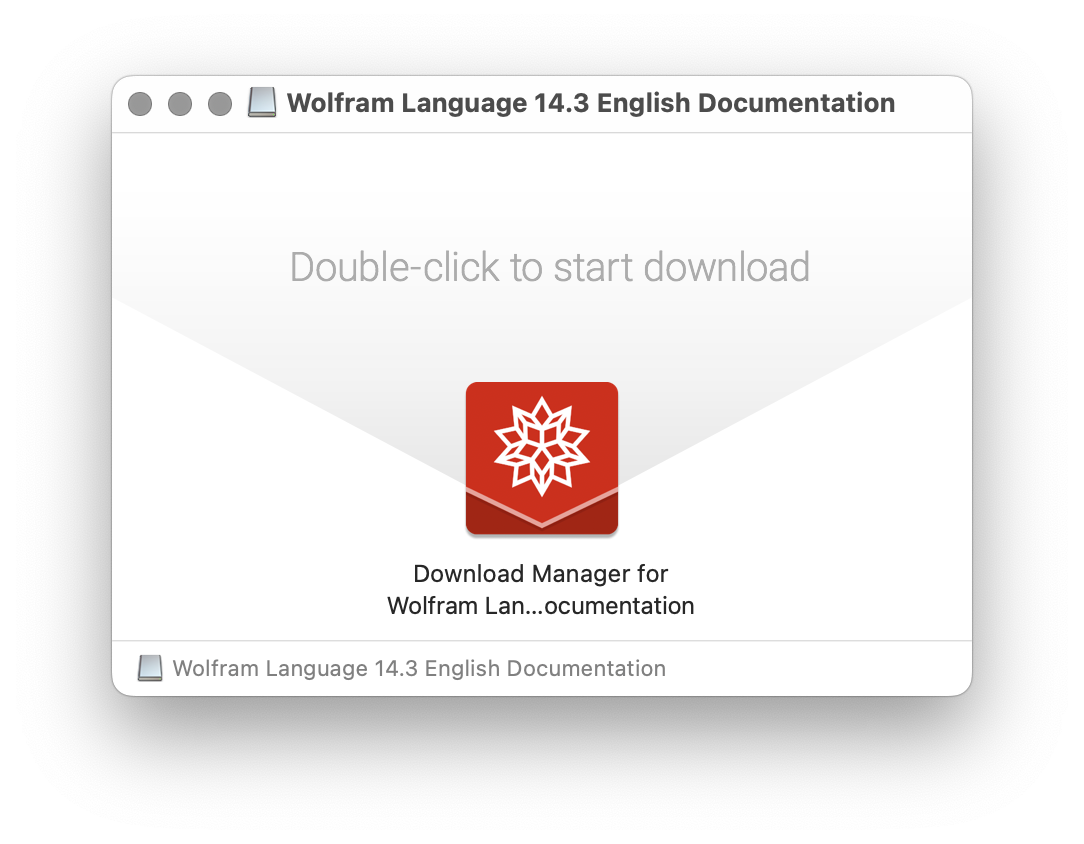
- 双击图标启动 Wolfram 下载管理器并按照其说明操作。
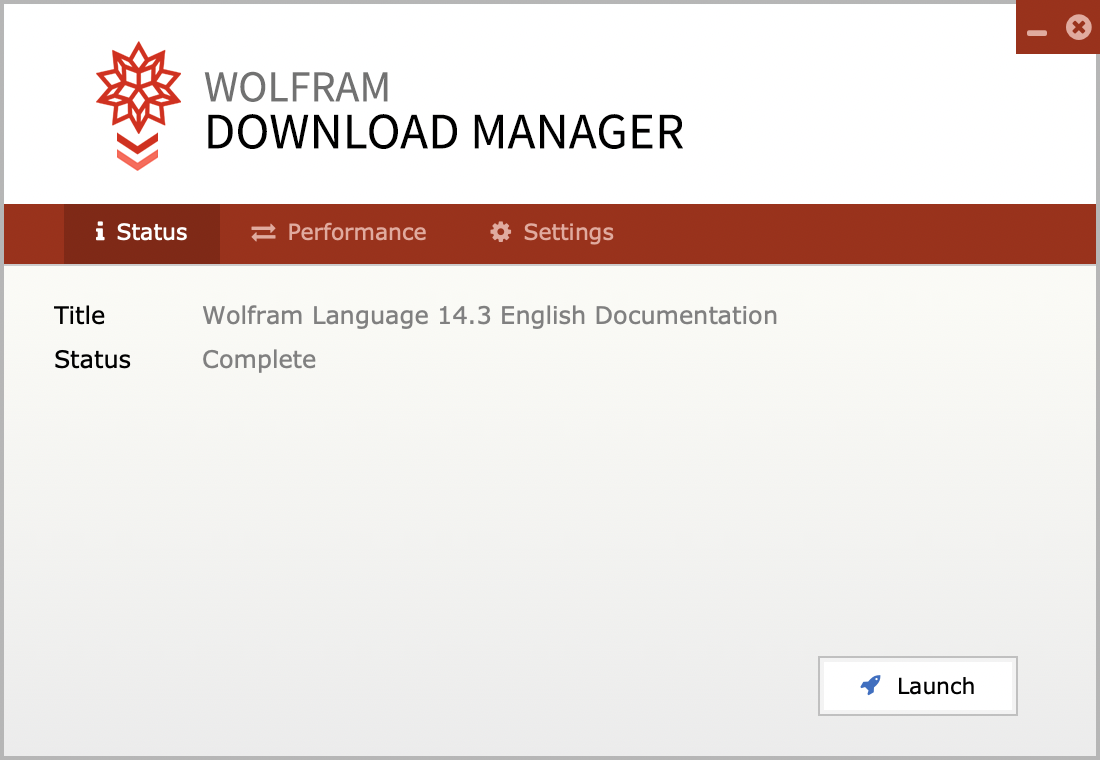
- 单击 Launch 启动安装程序。

- 单击 Continue。
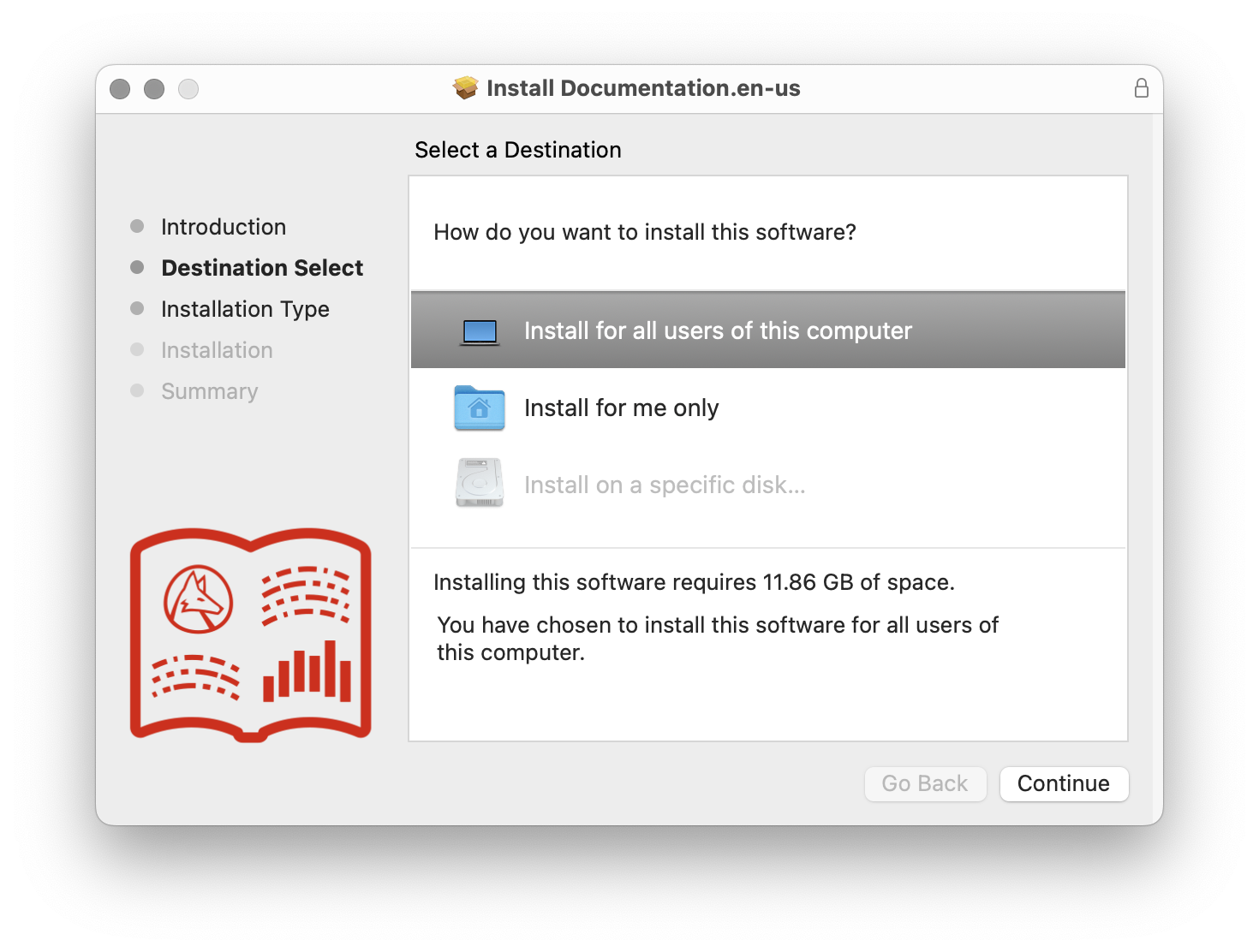
- 选择为所有用户或仅为当前用户下载文档。单击 Continue。

- 单击 Install 将文档下载到默认目录。
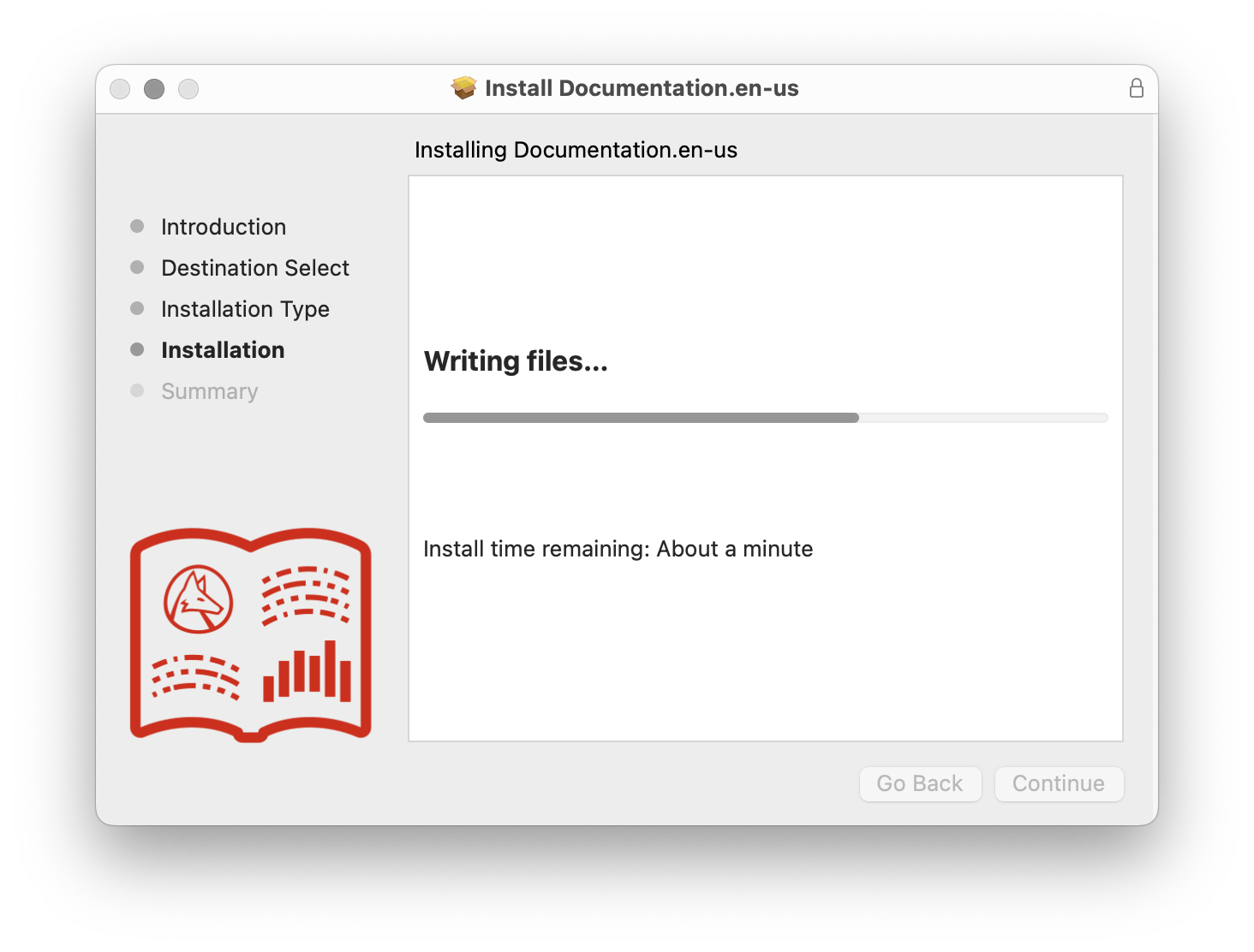
- 等待下载完成。显示 Summary 对话框时,安装完成。
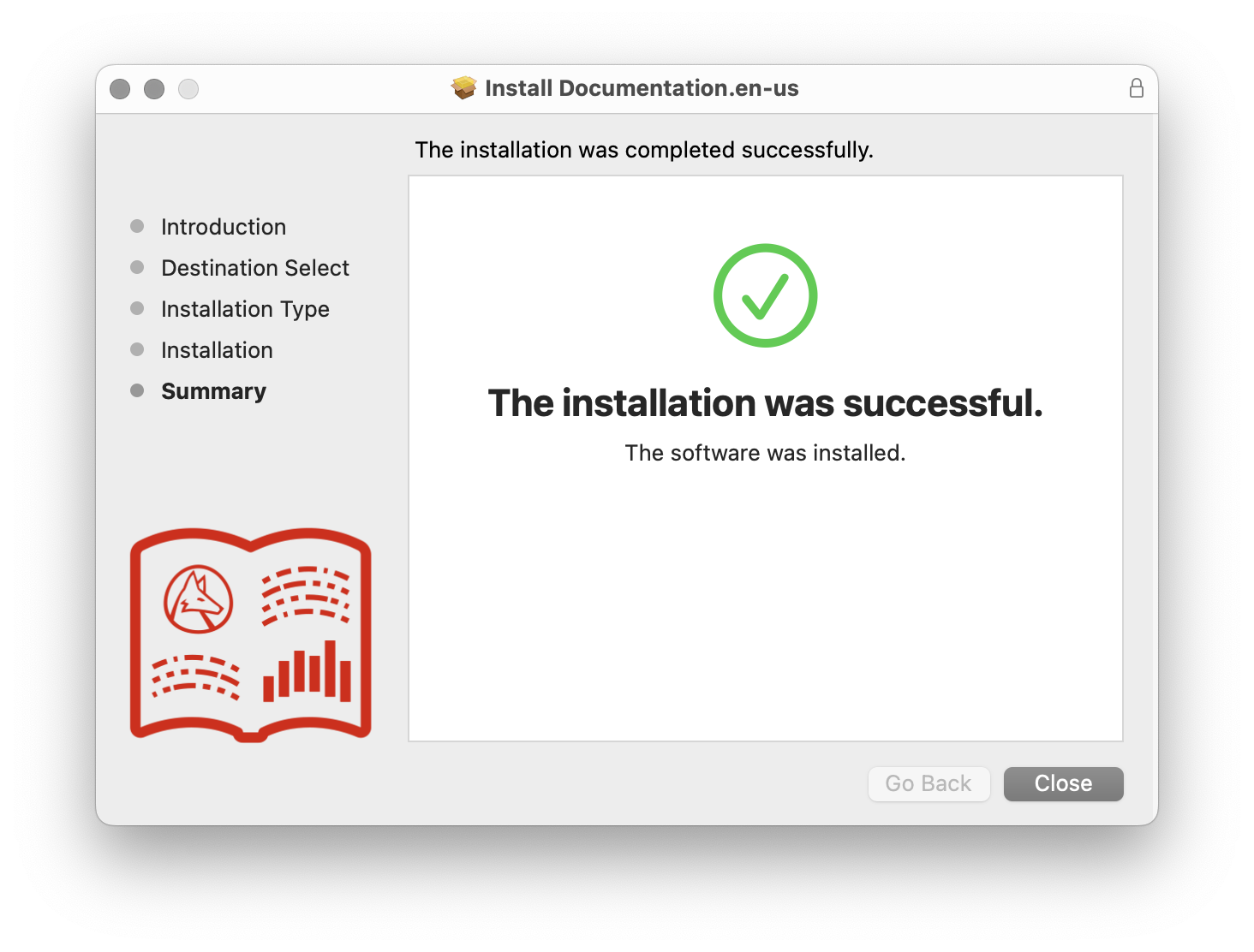
- 单击 Close 关闭文档安装程序。
直接下载文件
- 在您的机器上找到下载的 pkg 文件。
- 双击打开文件。

- 单击 Continue。
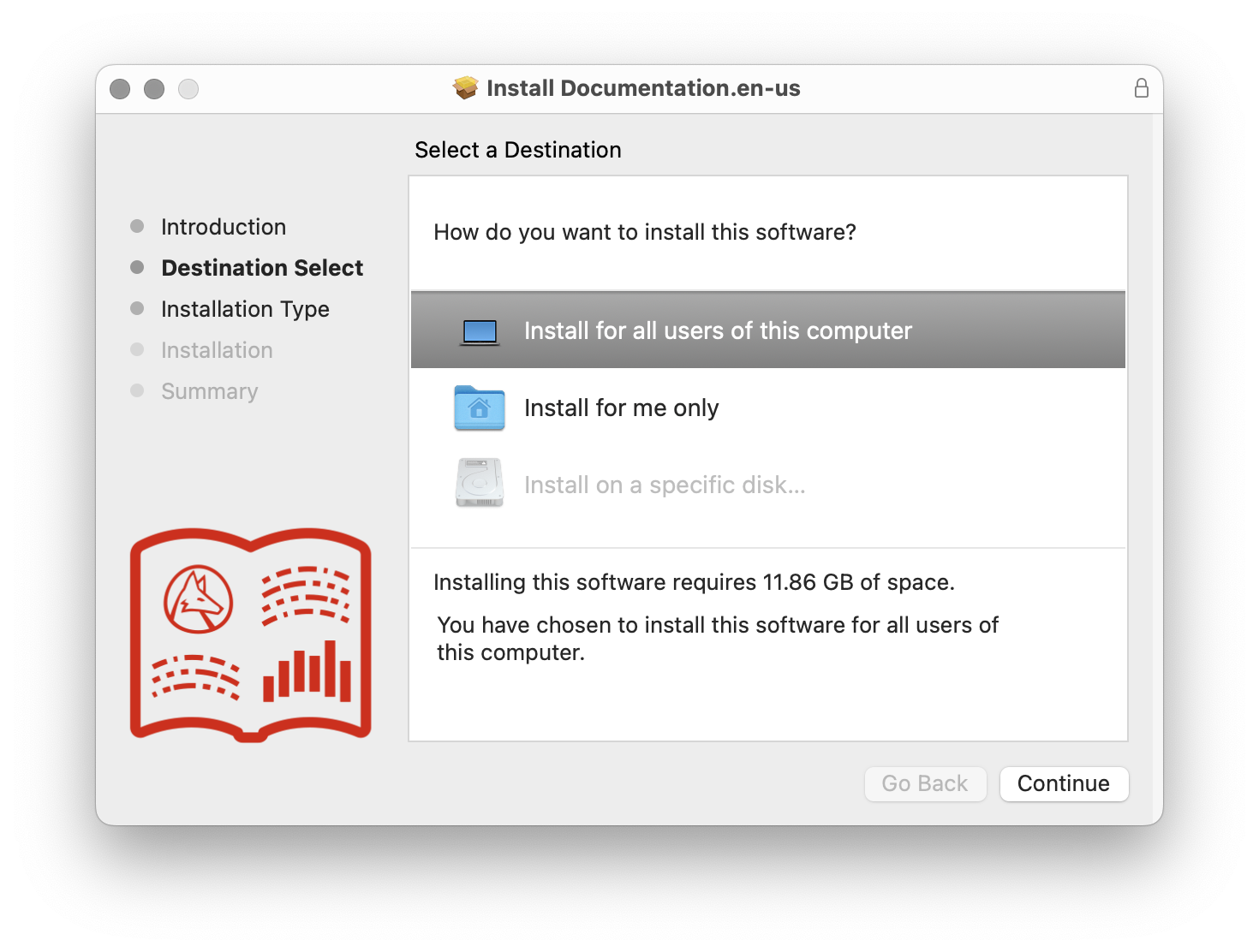
- 选择为所有用户下载文档或仅为当前用户下载文档。单击 Continue。

- 单击 Install 将文档下载到默认下载目录。

- 等待下载完成。显示 Summary 对话框时,安装完成。

- 单击 Close,关闭文档安装程序。
[English]
1-800-WOLFRAM (+1-217-398-0700 美国境外用户)
客服支持
周一至周五
8am–5pm 美国中部时区
- 产品注册或激活
- 预售信息和订单
- 安装帮助和首次启动
高级技术支持 (面向特定用户)
周一至周四
8am–7pm 美国中部时区
周五
8:30–10am & 11am–5pm 美国中部时区
- 优先技术支持
- Wolfram 专家助理专员
- Wolfram 语言编程帮助
- 高级安装支持